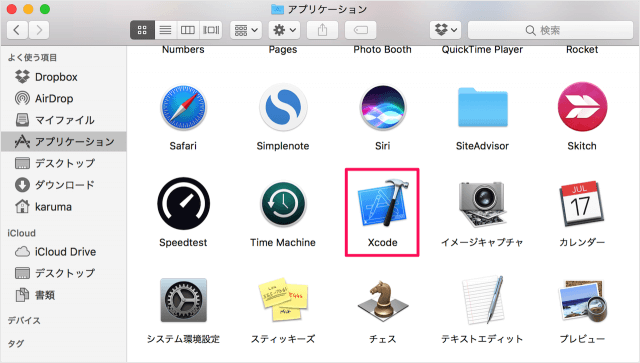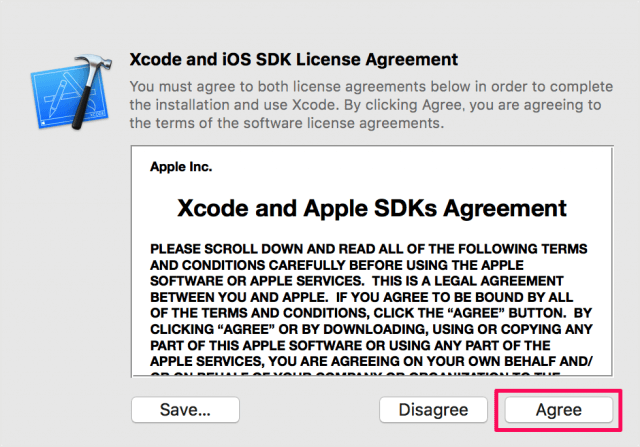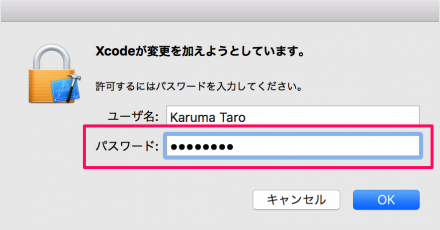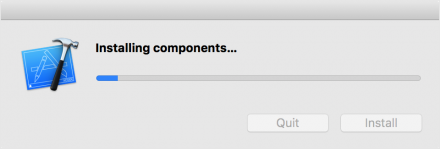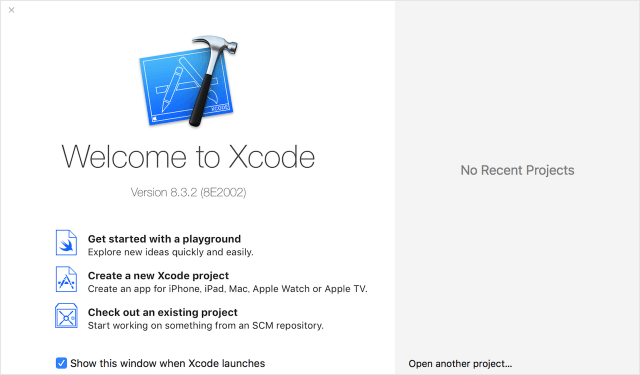目次
Xcodeのインストール方法を解説します。
Xcodeは、Mac、iPhone、iPadアプリを開発するための統合開発環境(IDE、Integrated Development Environment)です。C言語、C++、Objective-Cといったプログラミング言語がコンパイルもできます。
Xcodeのインストール
まずは、アプリ「Xcode」をインストールしましょう。
インストールにはかなりの時間がかかります。管理人の場合、20分くらいかかりました……。
Xcodeの初期設定
初回起動時のみ Xcode と iOS のライセンスに承諾する必要があるので、ここではその方法も合わせてみていきます。
Xcodeを起動すると「Xcode and iOS SDK License Agreement」が表示されるので
「Agree(同意)」をクリックします。
アプリを作成する場合は、「Create a new Xcode project」をクリックすればOKです。